win11跳过联网激活命令oobe
Win11跳过联网激活命令OOBE Win11验机怎么跳过联网流程?Win11系统的激活过程中,有时需要联网验证,但有些用户可能希望跳过这一步骤,在Win11系统中,可以通过一些命令或设置来实现跳过联网激活的流程,使得系统可以继续使用而不受网络限制。接下来我们将介绍具体的操作步骤,帮助用户更轻松地完成Win11系统的激活。

方法一、
1、打开电脑在连接网络页面,在电脑键盘上同时按下快捷键Shift+F10或Shift+Fn+F10。打开命令提示符。
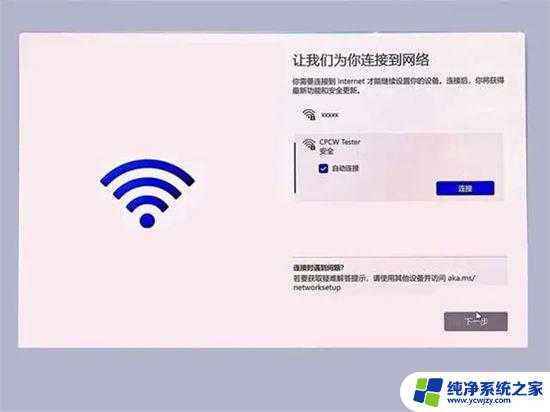
2、在命令提示符界面,通过键盘输入命令“taskmgr”,按下Enter键,打开任务管理器。
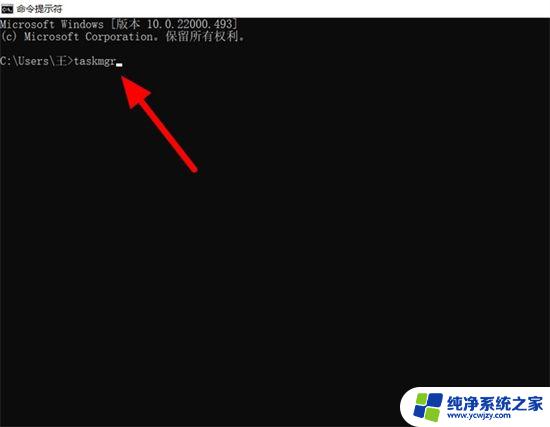
3、在任务管理器界面,直接单击详情信息选项。
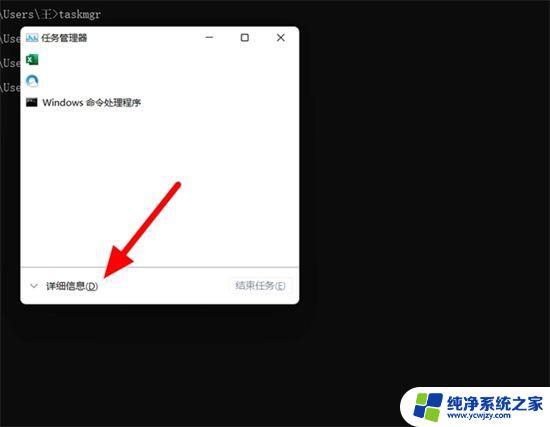
4、在任务管理器详细信息界面,选中OOBENetworkCoectioFlow.exe程序。
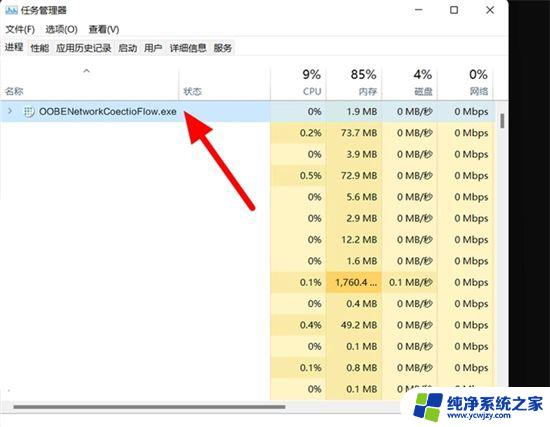
5、完成选中,鼠标右击。出现选项,接着点击结束任务,这样就成功跳过Win11联网激活过程,直接进入电脑桌面,这样就可以检查电脑的实际配置,如果与宣传不符,就可以直接选择7天无理由的退款。
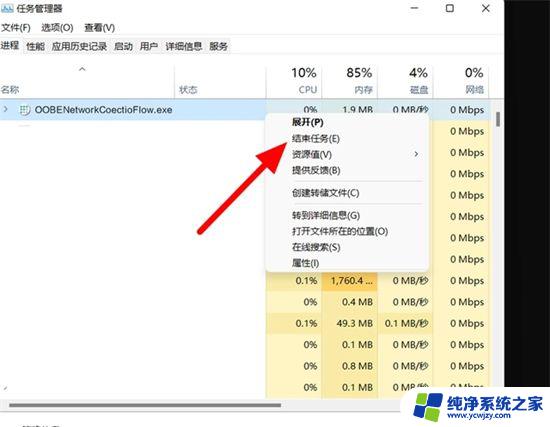
方法二、
1、打开电脑在连接网络页面,在电脑键盘上同时按下快捷键Shift+F10或Shift+Fn+F10。打开命令提示符。
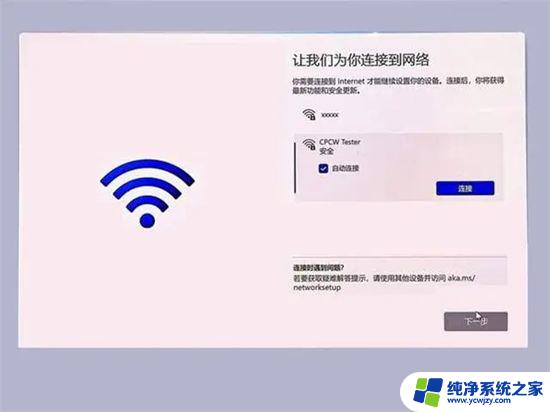
2、在命令提示符界面,通过键盘输入命令“taskkill /F /IM oobenetworkconnectionflow.exe”,按下Enter键,这样就会跳过联网界面,进入电脑。

方法三、
随便输入一个不存在的微软账号,之后会提示“哎啊,出错了”,即可使用本地账户登录。

以上就是Windows 11跳过联网激活命令OOBE的全部内容,如果有不清楚的用户可以参考以上小编的步骤进行操作,希望对大家有所帮助。
- 上一篇: win11设备管理器在哪打开
- 下一篇: 电脑怎么设置熄灭屏幕时间win11
win11跳过联网激活命令oobe相关教程
- 联想跳过win11联网激活oobe\by 联想电脑win11跳过网络连接首次开机激活方法
- 联想win11跳过激活联网 联想win11跳过联网激活步骤
- win11台式机跳过联网激活 联想win11跳过联网激活是否安全
- rog win11跳过联网激活 华硕Win11联网激活跳过的方法
- win11无法跳过联网激活了 Win11跳过联网激活的最新技巧
- win11怎么跳过联网激活最新 Win11跳过联网激活的步骤
- win11跳不过联网激活 最新Win11跳过联网激活的步骤
- w11跳过联网激活 win11如何跳过联网激活 首次开机离线使用
- 跳过联网后怎么重新联网 win11跳过联网激活后联网教程分享
- win11跳过激活进行验机 Win11跳过联网验机激活方法
- win11开启讲述人后屏幕没有颜色怎么办
- win11查看计算机名
- win11 桌面备忘录
- 关掉win11自带软件的自动更新功能
- win11禁用 高级启动
- win11清除系统垃圾
win11系统教程推荐
win11系统推荐